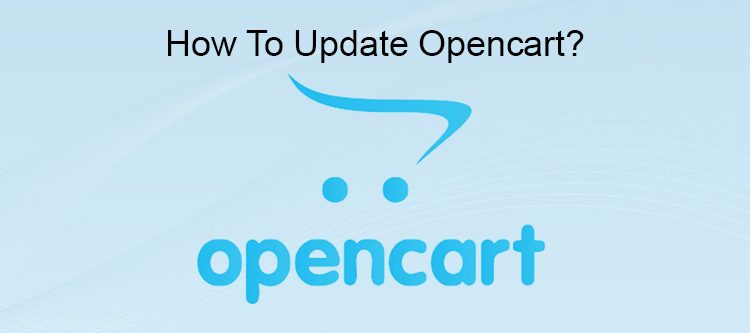L’installation d’un logiciel ou d’un module inconnu est souvent une tâche difficile car elle nécessite une grande connaissance de la configuration système requise, des paramètres du logiciel ou du module et d’autres paramètres de ce type. J’ai souvent été témoin de plusieurs clients OpenCart qui rencontrent des problèmes lors de l’installation de cette plate-forme de commerce électronique sur leur système. Cette plate-forme OpenCart est un logiciel de panier d’achat open source qui a acquis une immense popularité en peu de temps parmi divers propriétaires de magasins de commerce électronique. Différentes versions d’OpenCart ont été publiées jusqu’à présent et il est obligatoire de continuer à mettre à jour votre plate-forme de temps en temps pour inclure de nouveaux éléments passionnants. Extensions OpenCart et fonctionnalités dans votre magasin. Le didacticiel vous guidera à travers les étapes de base pour mettre à jour OpenCart d’une version à une autre.
Ce blog aidera divers clients OpenCart à mettre à niveau leur plate-forme OpenCart existante vers la nouvelle version sans aucun obstacle. Adoptons une approche étape par étape.
Comment mettre à jour OpenCart d’une version à une autre ?
Créer une sauvegarde de votre plateforme OpenCart
Pour accomplir cette tâche, vous devez télécharger une copie des fichiers OpenCart du serveur Web sur votre ordinateur via FTP ou le panneau de contrôle d’hébergement. Vous devez effectuer la exportation de la base de données via phpMyAdmin ou vous pouvez également sauvegarder la base de données en suivant le chemin, Tableau de bord OpenCart -> Outils -> Sauvegarde/Restauration. Consultez l’image ci-dessous pour comprendre le processus ci-dessus.
[Caption id = “attachment_1098” align = largeur “de AlignCenter” = “493”]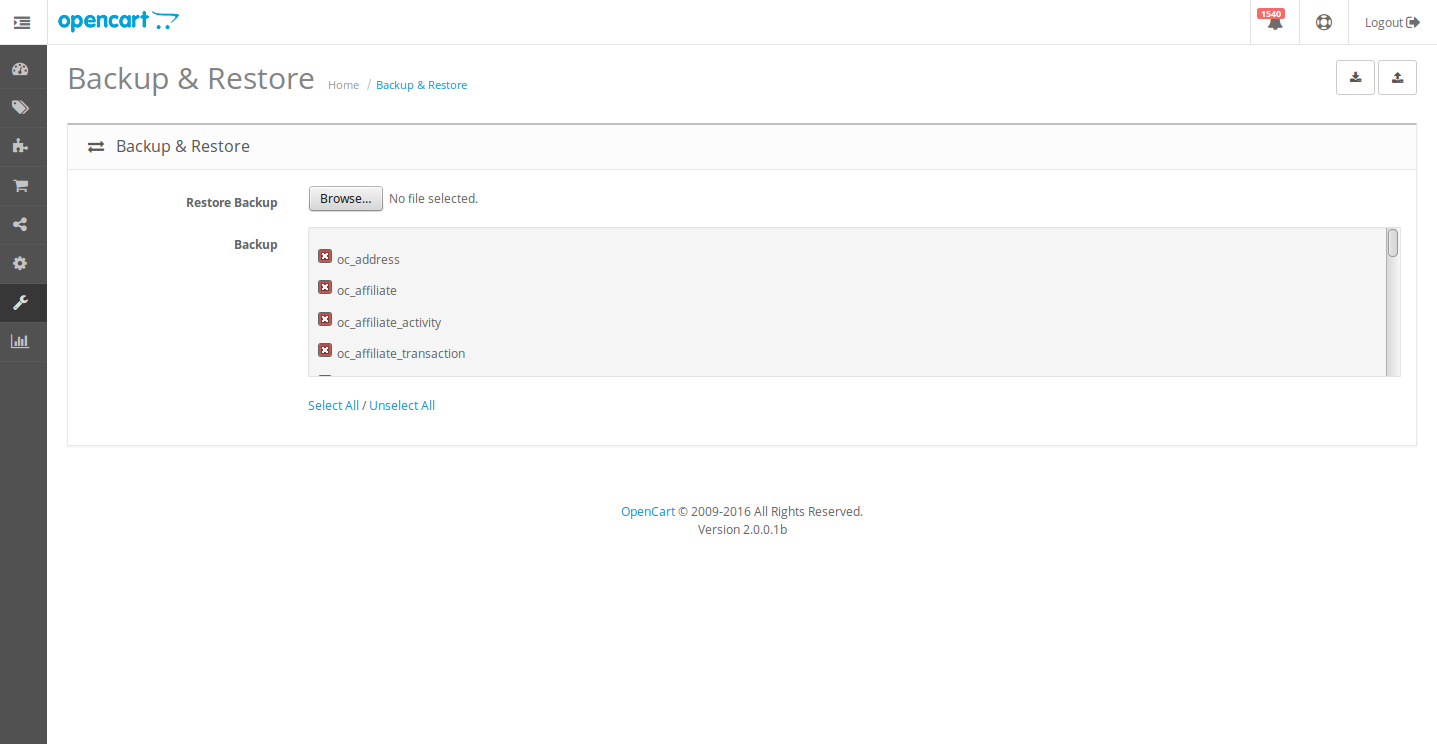 Sauvegardez votre magasin OpenCart pour éviter tout problème pendant le processus de mise à niveau.[/caption]
Sauvegardez votre magasin OpenCart pour éviter tout problème pendant le processus de mise à niveau.[/caption]
Obtenez la dernière version d’OpenCart téléchargée
Pour télécharger la dernière version d’OpenCart, vous devez vérifier le lien. Le fichier de téléchargement sera disponible sous la forme d’un fichier zip. L’utilisateur doit décompresser le fichier d’installation d’OpenCart à un emplacement spécifié sur le système pour installer la version d’OpenCart requise.
Il est temps de télécharger la nouvelle version d’OpenCart sur le serveur
Maintenant, vous pouvez télécharger les fichiers Web via votre panneau de contrôle d’hébergement tel que le gestionnaire de fichiers dans cPanel. En dehors de cela, l’utilisateur peut utiliser des outils FTP pour télécharger les pages Web et les fichiers d’un système informatique vers un serveur Web. Là, vous serez invité à savoir comment gérer les fichiers portant le même nom pendant le processus de téléchargement, ainsi que l’option de choisir d’écraser pour appliquer les modifications dans tous les fichiers portant le même nom sur le compte d’hébergement Web en les remplaçant par le nouveau OpenCart. des dossiers.
Après avoir décompressé le fichier d’installation d’OpenCart, vous verrez un dossier nommé “upload”. Il est nécessaire de télécharger tous les fichiers et sous-dossiers de votre système informatique vers l’hébergement Web, à l’exception des fichiers nommément “upload/config.php” et “upload/admin/config.php”. Quelle que soit la version d’OpenCart vers laquelle vous mettez à niveau, il est important de s’assurer que ces deux fichiers sont exclus pendant le processus de téléchargement pour éviter l’écrasement de ces fichiers cruciaux.
L’ensemble de ce processus de téléchargement des fichiers OpenCart d’un ordinateur vers un serveur Web peut prendre un certain temps. En fonction du nombre de fichiers inclus dans la nouvelle version d’OpenCart, le processus de téléchargement effectué sur le répertoire OpenCart situé sur le serveur Web peut prendre le temps nécessaire au processus.
Installez la plateforme OpenCart depuis le navigateur Web
[Caption id = “attachment_1099” align = largeur “de AlignCenter” = “671”]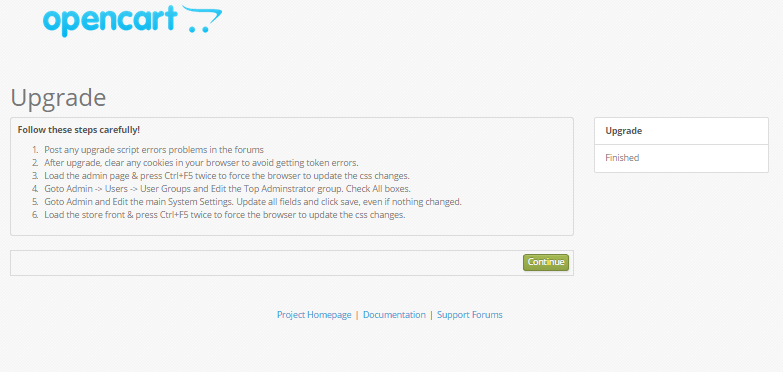 Suivez les étapes simples du processus de mise à niveau pour garantir une mise à niveau sans tracas vers une plate-forme OpenCart supérieure.[/caption]
Suivez les étapes simples du processus de mise à niveau pour garantir une mise à niveau sans tracas vers une plate-forme OpenCart supérieure.[/caption]
Toutes les autres nouvelles installations d’OpenCart consistent en un sous-dossier “install” présent dans le répertoire racine d’OpenCart. Il est maintenant temps de lancer le programme d’installation automatique à partir du navigateur Web. Pour cela, vous devez ouvrir le navigateur Web sur votre PC ou Mac, puis entrer le nom de domaine OpenCart dans la barre d’adresse du navigateur. Vous devez ajouter /installer/ après l’URL du site OpenCart dans la barre d’adresse de votre navigateur, puis appuyer sur la touche Entrée pour démarrer le processus d’installation automatique d’OpenCart. Comme vous mettez à niveau une version existante d’OpenCart, cela prendra relativement moins de temps que la nouvelle installation d’OpenCart.
Conseils de dépannage rapide pour une mise à niveau OpenCart sans problème����
Si vous cherchez à mettre à niveau votre boutique OpenCart sans aucun problème, il est temps de suivre ces conseils simples et rapides pour le processus requis.
- Vous devez d’abord publier les problèmes d’erreurs de script de mise à niveau dans les forums.
- Une fois la mise à niveau terminée, il est important d’effacer les cookies du navigateur pour éviter les erreurs de jeton.
- Vous devez charger la page d’administration, puis appuyer deux fois sur les touches Ctrl + F5 pour demander à votre navigateur de mettre à jour les modifications CSS.
- Maintenant, les utilisateurs d’OpenCart doivent suivre le chemin Admin -> Utilisateurs -> Groupes d’utilisateurs, puis modifier le groupe Top Administrator. Il est conseillé de cocher toutes les cases.
- Vous devez naviguer vers Admin, puis modifier les paramètres système principaux. Il est également recommandé de mettre à jour tous les champs, puis de cliquer sur l’option de sauvegarde malgré les modifications que vous avez apportées.
- L’utilisateur doit charger la vitrine et appuyer deux fois sur Ctrl + F5 pour demander au navigateur d’apporter les modifications requises dans les modifications CSS.
Remarque- Si vous rencontrez des messages d’erreur sur la page d’accueil ou via le tableau de bord de l’administrateur lorsque vous êtes connecté, tels que “Utilisation d’une erreur de mise à niveau constante DIR_MODIFICATION OpenCart”, ignorez-le et poursuivez votre processus de mise à niveau.
En respectant strictement les instructions étape par étape données dans cet article de blog, tout propriétaire de magasin OpenCart peut mettre à niveau son installation OpenCart existante vers la version OpenCart supérieure souhaitée sans effort.
Donc, si vous envisagez de mettre à niveau votre magasin OpenCart, ne vous laissez pas intimider par les détails techniques car il peut être manipulé et pris en charge facilement. Avec la sortie de la dernière version d’OpenCart, c’est-à-dire OpenCart version 3.0, la mise à niveau du magasin est devenue un incontournable. Les changements nouveaux et positifs avec une interface d’administration beaucoup plus améliorée d’OpenCart 3.0 peuvent rendre votre entreprise de commerce électronique plus intuitive et florissante.
Pourquoi devriez-vous passer à la version 3.0 d’OpenCart ?
La dernière version 3.0 d’OpenCart a apporté quelques modifications majeures. Ils sont discutés ci-dessous :
Intégration du marché
Le marché de la plate-forme elle-même a fait la plus grande impression jusqu’à présent. Vous pouvez maintenant obtenir l’extension de marché OpenCart et l’installer dans votre magasin pour activer la fonctionnalité multi-fournisseurs. Avant la sortie de cette version, elle n’était accessible que via le site officiel. Knowband en propose un OpenCart extension de marché multi-fournisseurs qui peut convertir votre magasin en un tout nouveau marché.
Éditeur de thème
L’éditeur de thème amélioré vous permet de modifier les thèmes de la plateforme directement depuis l’interface d’administration via le langage Twig. L’éditeur de thème est convivial et facile à comprendre. Il permet de modifier 3 éléments principaux, les thèmes, les pages et le code des pages notamment. Vous pourrez désormais personnaliser votre vitrine et améliorer l’apparence du site depuis le back-end.
Éditeur de langue
OpenCart 3.0 propose un éditeur de langue qui permet à l’administrateur du magasin de personnaliser n’importe quel texte du magasin. Le contenu peut être modifié dans une langue préférée sans installation fastidieuse d’extensions de traduction tierces. Traduire le texte n’est plus qu’une question de quelques clics maintenant.
Si vous souhaitez encore améliorer la fonctionnalité de votre boutique OpenCart, vous devez prendre l’aide de divers Extensions OpenCart extrait de Magasin de connaissances qui sont emballés avec de multiples fonctionnalités. Pour plus d’informations sur d’autres Extensions Magento, Extensions PrestaShop or Modules OpenCart, vous devez visiter le Magasin de connaissances at www.knowband.com.